Centro de ayuda
- Cuenta
- Si estás residenciado en los Altos Mirandinos ingresa a altos.wow.com.ve. En caso contrario, ingresa a portal.wow.com.ve
- Escribe tu usuario y contraseña. Luego presiona “Acceso al sistema”.
Sigue estos 3 pasos:
- Inicia sesión y haz click en Perfil.
- Escribe tu contraseña nueva y confírmala.
- Escribe tu contraseña actual y presiona Guardar.
- Si estás residenciado en los Altos Mirandinos ingresa a altos.wow.com.ve. En caso contrario, ingresa a portal.wow.com.ve.
- Haz click en Reiniciar contraseña.
- Revisa tu correo electŕonico, copia el código que recibiste en Enter the verification code y presiona Confirmar.
- Ingresa tu nueva clave, confírmala y presiona el botón Cambiar contraseña.
Sigue estos 3 pasos:
- Inicia sesión y haz click en Perfil.
- Escribe el nuevo número de teléfono.
- Presiona Guardar.
- Facturación
Sigue estos 3 pasos:
- Inicia sesión y haz click en Dashboard para ver tu balance de cuenta.
- Si deseas ver el detalle de tu deuda, debes hacer click en Finanzas y luego en Recibos de Cobro.
- Haz clic en Ver, Ver PDF o Descargar para obtener los detalles del Recibo de Cobro que desees visualizar.
Para pagos a través de la Pasarela, sigue estos 3 pasos*:
- Ingresa a wow.com.ve/pagos
- Agrega tu usuario, correo electrónico registrado y los últimos dígitos (después del guion) del recibo a cancelar (Revisa tu portal en la sección «Finanzas->Recibo de cobro).
- Una vez dentro, elige la forma de pago: Pago Móvil o Zelle** y sigue los pasos para ejecutar el pago y verificarlo.
* No requiere notificación de pago mediante ticket.
** Si pagas en divisas el cálculo del 3% del IGTF es automático, debes pagar solo lo que ve en pantalla.
Otros pagos en Divisas:
Banesco Panamá:
- Beneficiario: MDS Telecom CA
- Cuenta: 221021497726
- Para transferencias que utilicen Bancos Intermediarios, debe realizarlas según instrucciones descritas en https://media.banesco.com.pa/docs/descargas/coordenadas_transferencias_internacionales.pdf
Banplus Puerto Rico:
- Para realizar transferencias desde bancos que se encuentran dentro o fuera de Estados Unidos debe cumplir las siguientes instrucciones: Transferencias Banplus International Bank.pdf
Si pagas en divisas por este método, debes cancelar el 3% del IGTF, lo cual puedes hacer en divisas o bolívares.
Recuerda que este tipo de pago lo debes notificar mediante ticket, en tu portal de autogestión, indicando nombre del titular de la cuenta, el número de referencia bancaria, el monto y adjuntando el comprobante.
Sigue estos 3 pasos:
- Inicia sesión y haz click en Ticket.
- Haz click en Finanzas, luego Pagos y posteriormente en Lista.
- Identifica el Recibo de Cobro que pagaste y haz click en Ver recibo PDF o Descargar recibo PDF para visualizar los detalles.
- Internet
Sigue estos 4 pasos:
- Inicia sesión y haz click en Servicios.
- En la columna Acciones, haz click en el ícono Cambiar tarifa.
- Selecciona la fecha en la que deseas cambiar a la Nueva tarifa.
- Elige la Nueva tarifa y presiona el botón Aplicar.
- Inicia sesión
- Haz click en Estadísticas y luego Internet.
Para el modelo TT919G15:
- Ingresa desde un navegador web a la dirección 192.168.1.1
- En caso de no haber sido cambiados, ingresa el username y password de fábrica que se encuentran en una etiqueta pegada debajo de tu ONT.
- Presiona la tecla Enter.
- Haz click en Network.
- Modifica tu clave en el campo WPA pre-authentication shared key y luego presiona Apply.
Para el modelo H2-2:
- Ingresa desde un navegador web a la dirección 192.168.1.1
- En caso de no haber sido cambiados, ingresa el username y password de fábrica que se encuentran en una etiqueta pegada debajo de tu ONT.
- Presiona la tecla Enter.
- Haz click en Network y luego en WLAN network configuration.
- Modifica tu clave en el campo WPA Passphrase y luego presiona Submit.
Para los modelos BT-762XR/ BT-763XR:
- Ingresa desde el navegador web la dirección 192.168.1.1
- En caso de no haber sido cambiados, ingresa el username y password de fábrica que se encuentran en una etiqueta pegada debajo de tu ONT.
- Presiona la tecla Enter.
- Haz clic en WLAN, a la izquierda en la parte superior observarás dos redes WLAN0 (5GHz) y WLAN1 (2.4GHz), selecciona la red que deseas realizarle el cambio de password.
- Selecciona en el menú la opción Security
- Modifica tu clave en el campo Pre-Shared Key: y luego presiona Apply Changes.
- Presiona el botón circular blanco que se encuentra en la parte posterior de tu ONT.
Para el modelo H2-2:
- Presiona el botón circular rojo que se encuentra en la parte posterior de tu ONT.
Para el modelo BT-122XR:
- Presiona el botón circular blanco (ON/OFF) que se encuentra en la parte posterior de tu ONT.
Para el modelo BT-762XR/BT-763XR:
- Presiona el botón circular negro (POWER) que se encuentra en la parte posterior de tu ONT.
- Solución de problemas
Sigue estos 4 pasos:
- Inicia sesión y haz click en Tickets.
- Presiona el botón Crear ticket.
- Escribe el Tema (Asunto), elige la Prioridad y selecciona el Tipo (Incidente).
- Redacta tu problema en el cuadro de texto Mensaje y presiona Crear.
Sigue estos pasos:
- Inicia sesión y haz click en Tickets.
- Los diferentes estatus que puede tener tu ticket son: En proceso, Esperando por tu respuesta y Resuelto.
- Presiona el ícono Mostrar ticket de la columna Acciones para revisar el último mensaje de tu ticket.
Sigue estos 4 pasos:
- Inicia sesión y haz click en Tickets.
- Presiona el ícono Mostrar ticket de la columna Acciones.
- Desplázate hasta el final del historial de mensajes del Ticket.
- En el cuadro de texto Mensaje redacta tu mensaje y presiona el botón Guardar.
Sigue estos 2 pasos:
- Inicia sesión y haz click en Mensajes.
- Haz click en el Tema del Mensaje para poder visualizar los detalles.